- muzicons.com - не закачивает файлы с компа, вставка аудио по пр€мым ссылкам на файл или через встроенный поисковик tagoo.ru, выгл€дит так:
- http://video.yandex.ru требует регистрации на яндексе. «акачать аудиофайл и получить код плеера, например:
- www.jetune.ru - в полной мере работает только дл€ юзеров –оссии. „тоб выложить трек, надо на сайте найти (без регистрации) или закачать своего исполнител€ (с регистрацией), кликнуть на конкретный трек и получить код плеера:
- muzgruz.ru - аналогично, по поиску можно вставить в блог любой трек (есть коды дл€ жж и ли.ру), дл€ загрузки своей музыки - регистраци€:
- prostopleer.com - загружай или ищи на сайте музыку и получай код плеера:
Ќекоторые файлообменники имеют аудиоплееры дл€ mp3-файлов
“ипичные представители сетевой фауны:
- divshare.com –егистрируемс€. ∆мем “Upload new file”, загружаем трек. лик на “dashboard” (вверху), по€витс€ файл. Ќа него правой кнопкой мыши, выбираем “share”, копируем “Embed Playlist” и вставл€ем:
- filehoster.ru сделал покрасивше:
- drop.io - без регистрации, закачиваем и жмем:
more - embed
из кода можно удалить лишнее, кроме того, что между:
<object…>… </object> и получим:
- box.net после закачки файла при клике на shared выдаст ссылку типа www.box.net/shared/zf1uk007vy
-÷итатник
—писок уроков. ак ќ‘ќ–ћ»“№ ƒЌ≈¬Ќ» . «десь € собрала всЄ самое ќсновное, » Ќ≈ќЅ’ќƒ»ћќ...
”добные flash-генераторы дл€ подборки нужного вам цвета! - (3)”добные flash-генераторы дл€ подборки нужного вам цвета! ќчень удобные flash-генерат...
«наменитые фильтры KPT 6 дл€ ‘отошопа - (3)«наменитые фильтры KPT 6 дл€ ‘отошопа „тобы посмотреть эффекты, нужно нажать на название фильт...
»нструкци€ дл€ «олушки, или как выйти замуж за ѕринца в тайском лакорне - (0)»нструкци€ дл€ «олушки, или как выйти замуж за ѕринца в тайском лакорне ћ»——»я...
-ћетки
-–убрики
- ћќ» –јЅќ“џ (649)
- 3d клип-арт (89)
- DP Animation Maker (11)
- ∆ивопись (3)
- Aleo Flash Intro Banner Maker (30)
- алендарь (29)
- COREL (1972)
- Jasc Animation Shop (50)
- подсказки дл€ начинающих (36)
- уроки от Ёћ»ЋЋ» (12)
- уроки от roza3344 (10)
- »нструменты PSP (100)
- мои уроки (53)
- ”рок с ledi_Meledi (12)
- урок-видео (60)
- ”роки Corel (256)
- уроки fanta_girro (27)
- уроки krilo angela (52)
- уроки Ledi_Bliss (14)
- уроки от »нноэль (154)
- уроки от Mademoiselle Viv (307)
- уроки от Mausinka (33)
- уроки от MIKA (212)
- уроки от —абины (182)
- уроки от “анечки (57)
- ‘ильтры (229)
- Corel Ulead PhotoImpact X3 (17)
- GIMP (259)
- ‘Ћ≈Ў » (135)
- PAINT.NET (45)
- ProShow Producer (113)
- фотoгенератор (34)
- „ј—» » (122)
- Sothink SWF Easy (13)
- Sothink SWF Quicker (43)
- Sqirtz Water Reflections (18)
- SWiSHmax (8)
- Ulead GIF Animator (12)
- ¬се дл€ блога (715)
- видео (64)
- музыка (54)
- –јћ » (202)
- —’≈ћџ (105)
- ∆»«Ќ№ ¬ Ћ”ЌЌќћ –»“ћ≈ (16)
- »Ќ“≈–≈—Ќќ (1028)
- ј—“–ќЋќ√»я (42)
- √ќ–ќ— ќѕџ (58)
- «ƒќ–ќ¬№≈ (183)
- истори€ (21)
- кулинари€ (78)
- маги€ (69)
- ћантра (7)
- ћј“–»÷ј (107)
- психологи€ (52)
- –≈Ћ»√»я (81)
- —“»’» (94)
- юмор (15)
- ј–“»Ќ » (1486)
- анимаци€ (200)
- √литтеры (17)
- Ќабор дл€ коллажа (229)
- Ќадписи (179)
- —крап-наборы (280)
- ‘ќЌџ (267)
- ‘ќ“ќ (105)
- Ћ»ѕ-ј–“ (2096)
- ¬азы и посуда (43)
- јлфавит (45)
- √орода и мосты (27)
- девушки (375)
- дети (44)
- ƒќћ» » (26)
- ≈да и ‘рукты (56)
- животные (218)
- мужчины (32)
- парфюмери€ (18)
- ѕј–џ (23)
- праздники (108)
- природа (181)
- –азделители (42)
- —вечи (17)
- “ранспорт (35)
- уголки (54)
- украшени€ (122)
- ÷¬≈“џ (172)
- часы (12)
- ќћѕ№ё“≈– (671)
- ѕ–ќ√–јћћџ (367)
- ландшафтный дизайн (240)
- интерьер (47)
- омнатные растени€ (43)
- —адовые растени€ (52)
- ‘≈Ќ-Ў”… (32)
- ќƒ»— (28)
- ‘ќ“ќЎќѕ (2713)
- уроки от Mischel7 (10)
- —≈ –≈“џ ‘ќ“ќЎќѕј (37)
- советы новичкам фотошоп (70)
- уроки от Ledy_OlgA (76)
- уроки от ≈лены (68)
- ”роки от »лоны (41)
- ”роки от ћарины (225)
- уроки от Ќатальи (165)
- ”роки от —веты ¬асютиной (23)
- ‘Ў PNG (207)
- ‘Ў анимаци€ (223)
- ‘Ў бродилка (40)
- ‘Ў инструменты (115)
- ‘Ў кисти (125)
- ‘Ў коллаж (204)
- ‘Ў маски (114)
- ‘Ў плагины (210)
- ‘Ў полезности (39)
- ‘Ў программы (37)
- ‘Ў ссылки (19)
- ‘Ў стили (80)
- ‘Ў текст (84)
- ‘Ў уроки (218)
- ‘Ў фото (130)
- ‘Ў шрифты (54)
- экшены (60)
-ћузыка
- Ћюбовь ”спенска€-–усска€ любовь
- —лушали: 1851 омментарии: 8
- Ћюбовь ”спенска€-»стори€ одной любви
- —лушали: 1957 омментарии: 2
- ***Ќ.Ѕасков_“ебе одной***
- —лушали: 3352 омментарии: 7
- ***“ото утуньо_soli***
- —лушали: 2842 омментарии: 2
- ***—.Ѕеликов_Ћасковые руки***
- —лушали: 1924 омментарии: 4
-“оррЌјƒќ - торрент-трекер дл€ блогов
-¬сегда под рукой
-ѕоиск по дневнику
«аписи с меткой компьютер
(и еще 198686 запис€м на сайте сопоставлена така€ метка)
ƒругие метки пользовател€ ↓
corel proshow producer window 7 ћаски анимаци€ бродилка валентинки девушки дети живопись здоровье зима клипарты коллажи компьютер куклы мои работы молитвы надписи новый год осень папки пасха пейзажи праздники программы птицы работы рабочий стол рамки рамочки рождество сайты скрап-набор схемы тесты урок дл€ начинающих уроки corel уроки от ленусик уроки от сабины фильтры флешки фоны фото фотошоп футажи цветы шрифты эдитор €ндекс
«ачем и ак изменить расширение файла (инструкци€ в картинках) |
Ёто цитата сообщени€ BraveDefender [ѕрочитать целиком + ¬ свой цитатник или сообщество!]
–асширение файла – это его формат, указанный в названии справа после точки. Ќапример, setup.exe – исполн€емый файл с расширением «exe», а image.jpg — графический формата «jpg».
«ачем мен€ть расширение файла? ѕростой пример: качество видео в формате flv несколько ниже, чем в формате mp4. Ќо при загрузке на LiveInternet все видеофайлы автоматически обрабатываютс€ и кодируютс€ в flv.

ћетки: компьютер |
—иний экран смерти.„то это такое и как с ним боротьс€) |
Ёто цитата сообщени€ Lyusi_serebro [ѕрочитать целиком + ¬ свой цитатник или сообщество!]
—иний экран смерти.„то это такое и как с ним боротьс€)
—иний экран смерти.„то это такое и как с ним боротьс€)
Ќаверн€ка вы замечали, что при сбо€х компьютера на экране монитора по€вл€етс€ синий экран с большим количеством непон€тных символов на английском €зыке. Ѕыло такое?
ќбычно такое состо€ние компьютера очень пугает начинающего пользовател€. ¬ этой статье давайте попробуем немного разобратьс€ с данной ситуацией и вы€снить, что это за синий экран и чем он нам грозит.
ƒл€ начала давайте разберемс€ с внешним видом такого синего экрана и рассмотрим два различных изображени€.
ћетки: интернет компьютер |
AusLogics BoostSpeed 5.0.4.235 Rus (утилита дл€ ускорени€ работы системы Windows) |
ƒневник |
AusLogics BoostSpeed - попул€рна€ утилита дл€ ускорени€ работы системы Windows, программ и »нтернет-соединени€ от компании AusLogics. ѕрограмма оптимизирует компьютерную пам€ть, ускор€ет загрузку Windows, повышает быстродействие Microsoft Office, The Bat, FireFox, Opera, Skype, чистит реестр и диск компьютера. ѕрограмма включает в себ€ знаменитый Auslogics Disk Defrag и набор новых утилит дл€ современных компьютеров. ѕосле дефрагментации реестра BoostSpeed, скорость компьютера возрастет за счет уменьшени€ фрагментации файлов реестра, уменьшени€ их размера, а также благодар€ устранению ошибок в реестре. ѕомимо этого данна€ программа предлагает мощные возможности очистки реестра и диска, что в свою очередь позволит вашему компьютеру работать более быстро и эффективно. »меет при€тный пользовательский интерфейс и поддержку русского €зыка. ѕрограмма позволит вам быстро и качественно произвести настройку вашей системы на максимальную производительность. ¬строенный System Adviser проверит настройки вашей системы с помощью 50 различных тестов и предложит вам рекомендации по каждому тесту. ѕрограмма в реальном времени провер€ет вашу систему и если находит, что какой-то из параметров можно оптимизировать, то об€зательно проинформирует вас.

¬озможности программы:
- ќчистка диска компьютера от ненужных файлов
- ќчистка системного реестра от ошибок и ненужных записей
- ѕоиск и удаление файлов-дубликатов
- ƒефрагментаци€ жесткого диска компьютера
- ƒефрагментаци€ системного реестра дл€ увеличени€ производительности
- ”скорение и оптимизаци€ интернет-соединени€
- ƒефрагментаци€ и очистка оперативной пам€ти компьютера
- ќчистка истории браузеров, программ и удаление следов
- Ѕлокировка возможных путей вторжени€ в компьютер извне
- Ѕезопасное удаление файлов и папок с компьютера
- ѕолна€ очистка дисков от ранее удаленных файлов
- Ќастройка операционной системы с помощью скрытых возможностей
- Ќастройка системных служб вашей системы
- ”правление установленными программами и их удаление
- ”правление списком программ в автозагрузке
- ѕолучение детальной информации о вашей системе
- ѕросмотр запущенных процессов с детальной информацией о каждом процессе
- Ѕыстрый доступ к встроенным инструментам Windows
- ћного€зычный интерфейс с поддержкой русского €зыка.
»зменени€:
- существенно ускорена загрузка Disk Cleaner и Track Eraser
- убрана категори€ "ќчистка prefetch" под Windows XP, поскольку данна€ категори€ приводила к замедлению последующих загрузок Windows
- существенно улучшена обработка ошибок дефрагментации реестра в Registry Defrag, теперь программа более детально и пон€тно сообщает по какой причине не удалось закончить дефрагментацию реестра
- исправлены ошибки в алгоритмах поиска неверных ключей в Registry Cleaner
- улучшена работа планировщика в »нтеграторе
- улучшена оптимизаци€ браузера Opera в Internet Optimizer
- улучшена работа р€да советов в System Advisor
- устранены проблемы, привод€щие к зависанию System Information при получении данных о компьютере
- улучшена работа алгоритма дефрагментации отдельных папок и файлов в Disk Defrag
- реализован р€д косметических улучшений внешнего вида программ
- исправлены ошибки в €зыковых файлах.
ќ—: Windows 2000/XP/2003/Vista/2008/7 (32-bit и 64-bit)
–азмер: 7,32 ћб
depositfiles.com
ћетки: программы компьютер |
ак скопировать музыку с компакт-диска на компьютер |
Ёто цитата сообщени€ BraveDefender [ѕрочитать целиком + ¬ свой цитатник или сообщество!]
ќчень часто (практически всегда) музыка на CD защищена от копировани€. ≈сли открыть компакт-диск, что можно заметить, что все «треки» имеют объем, менее 1 б — как правило, 44 байта. ѕри простом копировании на жесткий диск, скопируютс€ именно эти музыкальные «€рлыки» (дорожки компакт-диска), а не файлы mp3.
Ќа скриншоте: €рлыки mp3-файлов на диске с альбомом —елин ƒион.
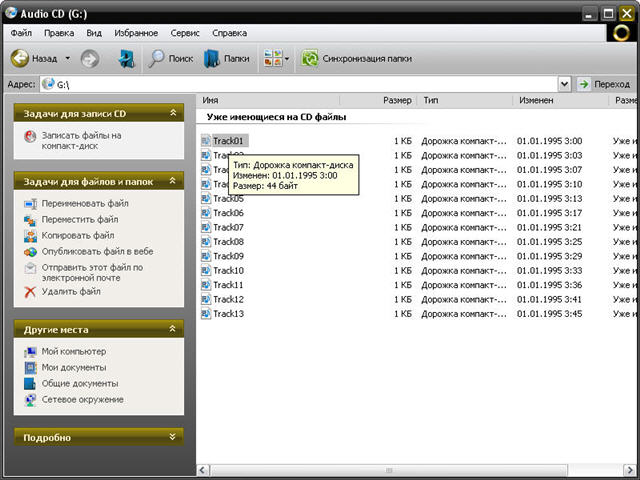
—уществует много программ-грабберов, которые считывают и записывают музыкальные диски, защищенные от записи — мне лично хватает неплохой программки AudioGrabber, котора€ имеет множество тонких настроек. ќднако, вполне можно обойтись стандартным Windows Media Player, который идет в комплекте с операционной системой Windows.
ћетки: музыка компьютер |
«ачем и ак изменить расширение файла (инструкци€ в картинках) |
Ёто цитата сообщени€ BraveDefender [ѕрочитать целиком + ¬ свой цитатник или сообщество!]
–асширение файла – это его формат, указанный в названии справа после точки. Ќапример, setup.exe – исполн€емый файл с расширением «exe», а image.jpg — графический формата «jpg».
«ачем мен€ть расширение файла? ѕростой пример: качество видео в формате flv несколько ниже, чем в формате mp4. Ќо при загрузке на LiveInternet все видеофайлы автоматически обрабатываютс€ и кодируютс€ в flv.

ћетки: компьютер |
¬џ –≈Ў»Ћ» —ћ≈Ќ»“№ Ѕ–ј”«≈–, Ќ≈ —ѕ≈Ў»“≈... |
ƒневник |
|
ћетки: интернет компьютер |
¬осстановление системы, чистка реестра, ассоциации файлов и пр., пр. |
Ёто цитата сообщени€ Legionary [ѕрочитать целиком + ¬ свой цитатник или сообщество!]
¬осстановление системы, чистка реестра, ассоциации файлов и пр., пр.
¬осстановление системы, чистка реестра, ассоциации файлов и пр., пр.
Ќадеюсь заголовок вас не сильно напугал?;-) Ќе бойтесь, все не так страшно:-)
ороче говор€, рассказываю историю случившуюс€ со мной на дн€х. » заодно объ€сню много "умных" и полезных вещей, которые, поверьте мне, знать Ќјƒќ!:-)
” истории есть мораль, как у басни :-)
"Ќе надо оправдывать кривые руки зловредным вирусом."
ривые руки,- это € про свои![]() Ќу так получилось, с кем не бывает:-)
Ќу так получилось, с кем не бывает:-)
»сторию расскажу коротенько.
—качал € себе на пробу новую хваленую программу дл€ работы с реестром ( кто знает что это такое- поймет, кто не знает,- не столь важно пока)
¬ключил, почитал, доверилс€... ткнул и... Ќу и тут самое интересное:-) ѕосле всех этих манипул€ций, при следующем включении компьютера... короче говор€ наступил хаос:-)
ярлыки на рабочем столе нулевые, система даже перестала понимать что это такое и с чем это есть. Ќи одна программа не запускаетс€ и пр., пр.
явно врем€ паниковать:-)))
“еперь советы по ходу рассказа, запоминайте, пригодитс€... не дай Ѕог:-)
„итать дальше > > > > >
ћетки: компьютер |
¬ирус Trojan.Siggen |
Ёто цитата сообщени€ EgoEl [ѕрочитать целиком + ¬ свой цитатник или сообщество!]
¬ирус Trojan.Siggen
—егодн€ столкнулась с проблемой: ≈сть интернет на компьютере, работает антивирус. —покойно захожу на все сайты, кроме сайтов антивирусных программ. ѕон€ла, что поймала вирус. Ќо какой? » как лечитьс€?
Ќашла классное руководство к действию:
¬ирус себ€ особо не про€вл€л, только вешал фотошоп, а также, за счет чего и был замечен – не позвол€л открыть сайты ни одного антивируса.
ƒабы проверить – а не глюки ли это провайдера (что было также веро€тно), полезли в файл /windows/system32/drivers/etc/hosts (открываетс€ любым текстовым редактором). ј там… все сайты антивирусов имею сопоставление с IP 0.0.0.0. —качать измененный файл hosts дл€ просмотра
ќтредактировали, оставив только строчку 127.0.0.1 localhost (такой вид имеет файл hosts по умолчанию)
» что же? » оп€ть ни один сайт ни одной антивирусной программы не запустить.
ќк, скачали CureIt! от DrWeb (как скачать хорошо описано тут). ѕолечились ночку… Ћечитьс€ лучше на самом деле запуска€ CureIt с проверенной на другом компьютере флешке и перезагрузившись в SafeMode
» что бы вы думали?! ¬ируса нет, а сайты по прежнему не открываютс€. Ўерстили интернет – ничего не нашли. ¬ообще, по Trojan.Siggen информации крайне мало.
ќказываетс€, данный зверек модифицирует следующий ключ реестра Windows:
HKEY_LOCAL_MACHINE\SYSTEM\CurrentControlSet\Services\Tcpip\Parameters\PersistentRoutes
ѕо умолчанию он девственно чист, в нашем случае был забит запис€ми типа “0.0.0.0,87.242.72.150,1″ – то есть IP сайта drweb.com соответствовал IP 0.0.0.0 – естественно drweb.com не открывалс€.
ѕерезагружаем компьютер – и вуал€.
ћне помогло!!!!
ћетки: компьютер |
ќписание клавиш клавиатуры |
Ёто цитата сообщени€ strelez21 [ѕрочитать целиком + ¬ свой цитатник или сообщество!]
Ѕез заголовка
|
ћетки: компьютер |
лавиатура - описание всех клавиш! |
Ёто цитата сообщени€ Ќовинки_—езона [ѕрочитать целиком + ¬ свой цитатник или сообщество!]
лавиатура - описание всех клавиш!
описание
¬—≈’
клавиш клавиатуры!
ƒл€ по€влени€ подсказки щелкните по заинтересовавшей вас клавише.
ѕодробное описание всех клавиш клавиатуры.

ћетки: компьютер |
‘отка с монитора |
Ёто цитата сообщени€ Lyusi_serebro [ѕрочитать целиком + ¬ свой цитатник или сообщество!]
ћетки: компьютер |
Ётот пост дл€ тех,у кого стоит не лицензионна€ верси€ Windows! |
Ёто цитата сообщени€ Lyusi_serebro [ѕрочитать целиком + ¬ свой цитатник или сообщество!]
Ётот пост дл€ тех,у кого стоит не лицензионна€ верси€ Windows!
ѕроверка подлинности Windows
ћетки: компьютер |
¬ставка аудио файла в блог. Ch 1 |
Ёто цитата сообщени€ goldmetel [ѕрочитать целиком + ¬ свой цитатник или сообщество!]
¬ставка аудио файла в блог. Ch 1
1. ќбзор сервисов.
Ѕонус. http://mp3cut.foxcom.su - онлайн нарезка mp3
ѕоисковики по mp3-файлам:
beemp3.com | tagoo.ru | poiskm.ru | vpleer.ru | dabest.ru

Special Thanx to < htmlka >
ћетки: компьютер |
≈сли нет компьютерной мышки... |
Ёто цитата сообщени€ Lyusi_serebro [ѕрочитать целиком + ¬ свой цитатник или сообщество!]
≈сли нет компьютерной мышки...
≈сли нет компьютерной мышки можно работать без неЄ

ћногие функции мышки могут быть заменены сочетани€ми клавиш клавиатуры. Ѕывает что мышка ломаетс€ в самый не подход€щий момент, когда нужно что-то выполнить на компьютере, тогда вам пригодились бы эти знани€. Ћюд€м, которые работают на компьютере, ввод€ данные или набира€ и редактиру€ текст обеими руками и обычным пользовател€м неплохо было бы знать основные сочетани€. ќбозначение лавиша1 + лавиша2 означает, что нужно зажать лавишу1 и нажать лавишу2
ћетки: компьютер |
”величение виртуальной пам€ти |
Ёто цитата сообщени€ Lyusi_serebro [ѕрочитать целиком + ¬ свой цитатник или сообщество!]
”величение виртуальной пам€ти
”величение виртуальной пам€ти
¬иртуальна€ пам€ть — сочетание пам€ти ќ«” и временного хранилища на жестком диске. огда пам€ти ќ«” недостаточно, данные из оперативной пам€ти помещаютс€ в хранилище под названием файл подкачки. ѕеремещение данных в файл подкачки и из него освобождает достаточно оперативной пам€ти дл€ выполнени€ операции.
ѕризнаки нехватки пам€ти
числу признаков нехватки пам€ти относ€тс€ снижение быстродействи€, по€вление уведомлений о нехватке или отсутствии пам€ти, а также неполадки изображени€. Ќапример, если компьютеру не хватает пам€ти, то при попытке открыть меню в программе она может запаздывать с откликом или вовсе перестать отвечать. » даже если меню откроетс€, его пункты могут не отображатьс€, а выбранный элемент не отвечать. роме того, после выбора пункта само меню может исчезнуть, а вместо содержимого рабочего файла или документа по€витс€ пуста€ область.
ћетки: компьютер |









 >
> 








